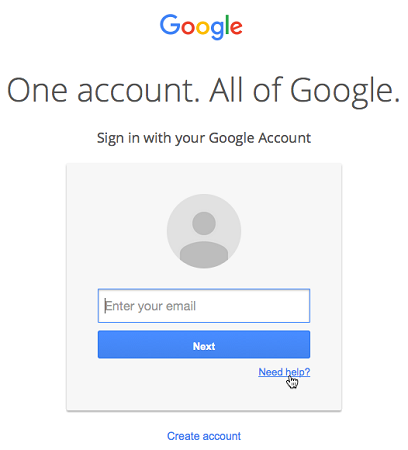
En el mundo tecnológico actual, la cuenta de Google se ha convertido en el alma de Internet. Cualquiera sea la aplicación que use, ya sea una cuenta de Gmail, documentos de Google, Google Photos, Google Drive, YouTube, etc. Necesita una cuenta de Google para iniciar sesión. Ahora considere el escenario de bloquear la cuenta de Google y no poder usar casi todas las aplicaciones importantes. Esta situación podría ser muy frustrante. Su cuenta de Google le permite acceder a la Play Store de su teléfono sin la cual no puede descargar ninguna aplicación.
Entonces, si está bloqueado de la cuenta de Google y desea aprender las formas de restablecerla, lea este artículo.
¿Por qué no puedo iniciar sesión en mi cuenta de Google?
Ahora es posible que tenga una pregunta en su mente que «¿Por qué no puedo ingresar a mi cuenta de Google?». Podría haber muchas razones posibles para esto. Las principales razones son:
- Olvidaste tu contraseña.
- Alguien cambió tu contraseña.
- Alguien eliminó tu cuenta.
- Intento de recuperación de cuenta sospechoso.
- Intentos de recuperación de cuentas múltiples con detalles incorrectos.
Su cuenta de Google tiene toda la información utilizando la que cualquiera puede usar mal su cuenta. Por lo tanto, en caso de olvidar las contraseñas y cualquier evento de recuperación de cuenta sospechoso, Google bloqueará su dispositivo y deberá seguir los métodos explicados en este artículo para desbloquearlo.
¿Cómo desbloquear una cuenta de Google bloqueada?
Así que ahora pasaremos a la parte para la cual estás aquí que la cuenta de Google bloqueó cómo desbloquear. Antes de comenzar el tutorial, se recomienda tener acceso a alguna información básica como su dirección de correo electrónico, la fecha en que creó su cuenta o su número de teléfono porque sin ellos, el desbloqueo podría ser muy difícil. Este es un procedimiento de dos partes, en la primera parte, recuperaremos su nombre de usuario y en la segunda parte, su contraseña. Así que comencemos:
1. Recupere su nombre de usuario
Paso 1: Abra la página de inicio de sesión de Google. Necesitas golpear el «necesitas ayuda?» Opción disponible en la parte inferior de la pantalla.
Paso 2: Luego, opte por la opción «Encuentra mi cuenta» en la siguiente pantalla.
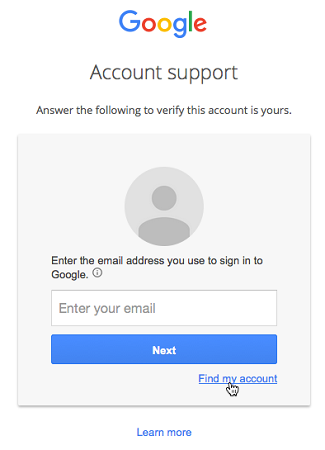
Paso 3: Aquí verá dos opciones que preguntan «Ingrese su dirección de correo electrónico de recuperación» o «Ingrese su número de teléfono de recuperación», elija cualquiera de ellas.
Luego ingrese su nombre y haga clic en el cuadro para confirmar «No soy un robot». Ahora haga clic en «Enviar»
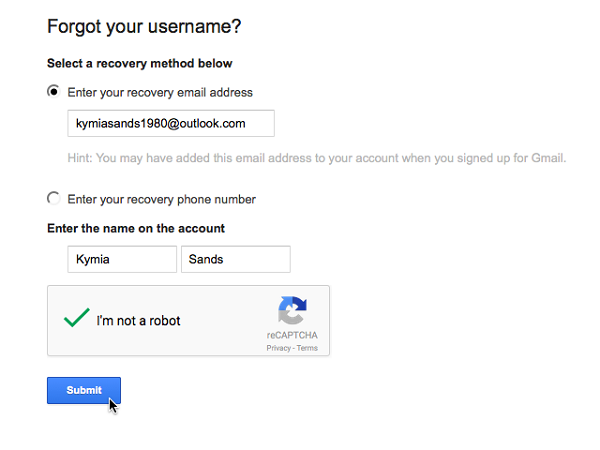
Paso 4: Recibirá un correo electrónico o mensaje de texto de Google que contiene su nombre de usuario.
2. Restablecer su contraseña
Paso 1: Abra la página de inicio de sesión de Google, aquí en la parte inferior de la pantalla verá «¿Necesitas ayuda?» Haga clic en él.
Paso 2: A continuación, solicitará su dirección de correo electrónico, la golpeará y presionará el botón «Siguiente».
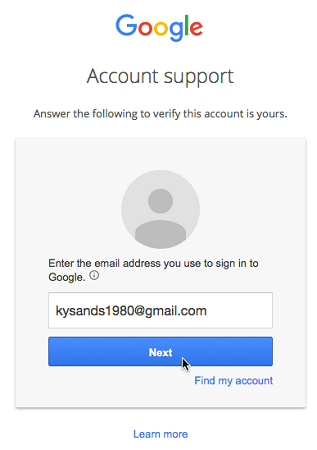
Paso 3: Si puede recordar alguna de las contraseñas utilizadas anteriormente, puede hacer clic en «Siguiente». En caso de que no recuerde ninguna de sus contraseñas utilizadas anteriormente, haga clic en «Pruebe una pregunta diferente». Google le pedirá que proporcione otros detalles, como el mes y el año en que creó la cuenta o puede solicitar un código de verificación a su dirección de correo electrónico de recuperación.

Paso 4: Si previamente ha proporcionado alguna dirección de correo electrónico de recuperación, recibirá un correo de recuperación utilizando el cual puede restablecer su contraseña. De lo contrario, Google le pedirá que proporcione una dirección de correo electrónico de recuperación o número de teléfono.
Paso 5: Cuando reciba el código de verificación, ingrese y haga clic en «Siguiente».
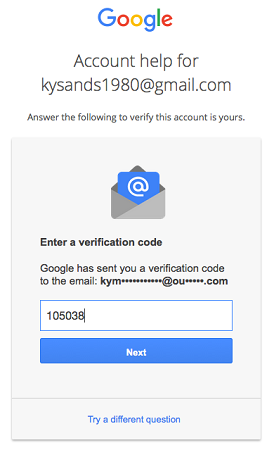
Paso 6: En la siguiente pantalla, puede restablecer su contraseña. Seleccione una contraseña segura que comprenda al menos 8 caracteres, con una letra de mayúsculas y un carácter especial.
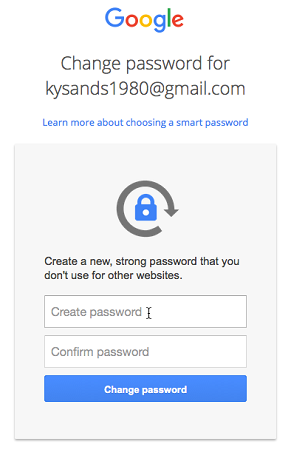
(Resuelto) Bloqueada de la cuenta de Gmail no puede verificar después del reinicio
Entonces, amigos, si ha probado el procedimiento mencionado anteriormente, pero aún no puede iniciar sesión en la cuenta de Google en el teléfono Android después del reinicio, no se preocupe, tenemos otra solución para este problema. Ahora, en este caso, usaremos itoolTab desbloquear (Android) si no puede iniciar sesión en su cuenta de Google.
Ahora para restablecer su cuenta de Google usando ITOOLTAB Uplock (Android) simplemente siga estos sencillos pasos. En esta explicación, hemos tomado el dispositivo Samsung Android como una muestra para explicar.
Paso 1: Usando el cable de relámpago, conecte su dispositivo Samsung a su PC. Ahora descargue e instale Desbloqueo para Android en su computadora. Desde la lista de características en el menú principal, haga clic en la opción «Eliminar el bloqueo de Google (FRP)».

Paso 2: Ahora desbloquee para Android le pedirá confirmación para eliminar el bloqueo de Google (FRP). Haga clic en «Inicio» para confirmar. Ahora seleccione la primera opción de la lista proporcionada en la pantalla.
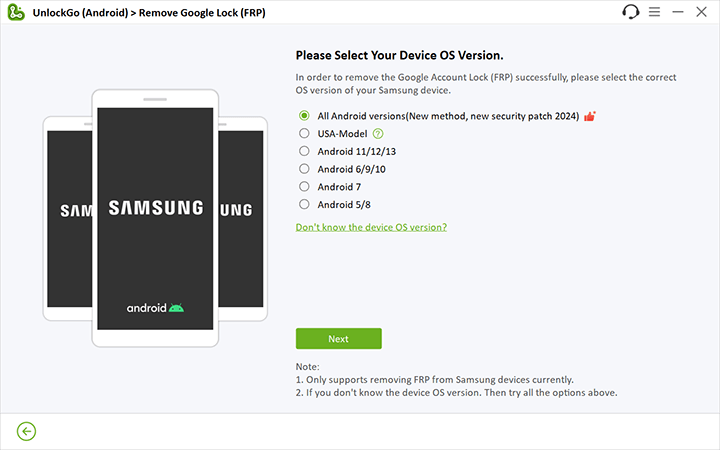
Paso 3: Ahora la herramienta lo guiará para habilitar la depuración USB con los códigos secretos. Asegúrese de estar conectado durante todo el proceso.
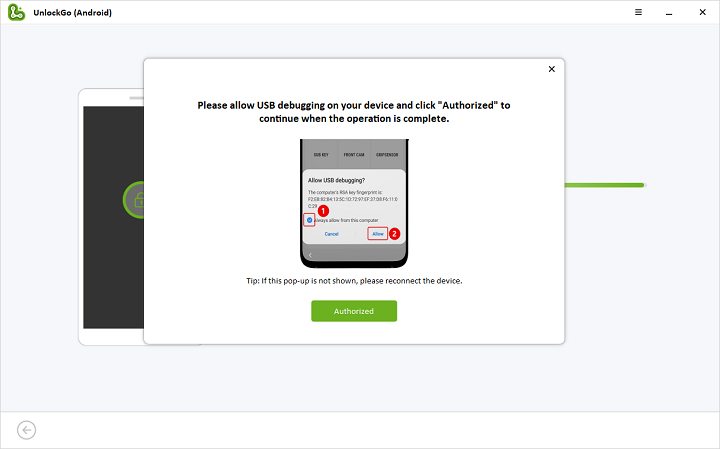
Paso 4: En unos segundos, su teléfono se reiniciará cuando se haya eliminado el bloqueo FRP.
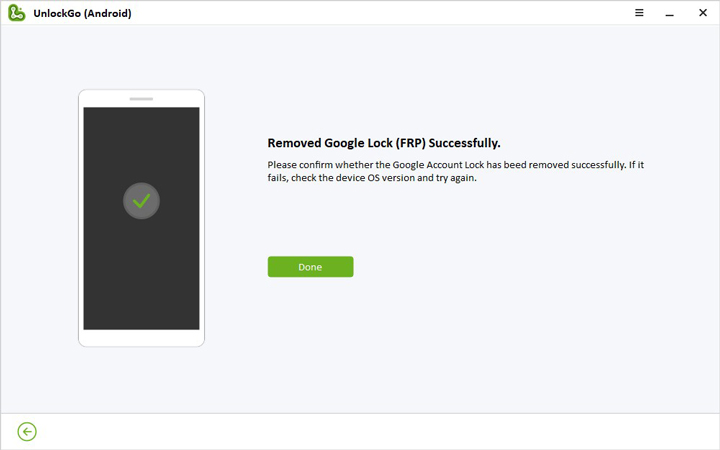
Inicie sesión en una cuenta de Google bloqueada con códigos de respaldo
Los códigos de copia de seguridad le ayudan a tener acceso a su cuenta de Google en caso de que olvide su teléfono de recuperación o dirección de correo electrónico. Entonces, si se bloquea fuera de la cuenta de Google, los códigos de copia de seguridad pueden ayudarlo a recuperar su cuenta. Si no sabe cómo crear códigos de copia de seguridad de Google, continúe leyendo.
Paso 1: Abra su cuenta de Google y en el panel izquierdo haga clic en «Seguridad».
Paso 2: Ahora haga clic en «Verificación de 2 pasos».
Paso 3: Complete el procedimiento de inicio de sesión en la verificación de 2 pasos. Luego, debe presionar la opción «Códigos de respaldo» seguida de presionar en «Configurar».
Paso 4: Después de completar el paso anterior, recibirá algunos códigos numéricos que puede usar para iniciar sesión si olvida la contraseña de su cuenta. Guarde estos códigos. Pero recuerde que estos códigos son para un uso único, solo usted tiene que crear un nuevo conjunto nuevamente si una vez se usa.
Conclusión
Amigos, eso es todo para este artículo. Ahora sabe todo sobre cómo recuperar su cuenta si se bloquea fuera de la cuenta de Google y no puede verificar. Puede seguir el método de recuperación fácil explicado en el artículo. Si no puede iniciar sesión en la cuenta de Google en el teléfono Android después del reinicio, entonces busque itooltab unclokgo para Android. Esta herramienta hará que el proceso de desbloqueo sea muy suave y fácil. Y siempre intente guardar su correo electrónico y número de recuperación y los códigos de copia de seguridad de Google para que pueda recuperar su cuenta de Google sin ningún ajetreo.
